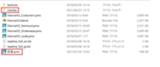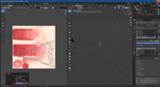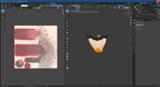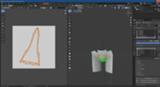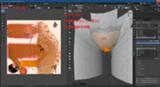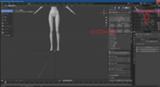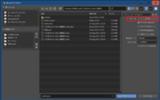成人向けの内容を含みます!未成年の方はご覧にならないでください!
モデルの規約によっては改造だけでなくMMDとその派生型以外のソフトウェアにモデルを持っていくこと自体を禁止しているものもあります。ご注意ください!!
Blender 2.9とPmxEditorを使ってMMDモデルに性器を移植します。
このページでは例としてmamamankai改7.51モデルの性器をRGBA式こだまちゃんモデルへ移植します。
このページの方法は性器周辺のみがないか、埋まっている(つるつる)モデルには有効ですが下腹部ごと無いようなモデルに対しては意味がありません。
そういったモデルに対しては【Blender2.9】MMDモデルの頭部の挿げ替えを参考にボディ(または頭部)を挿げ替えます。
Blenderの下記のアドオンを利用します。
アドオンのインストール方法などは【Blender2.9】 addonのインストールと個人的によく使うアドオンを、mmd_toolsについては【Blender 3.0】mmd_tools【UuuNyaa版】、ShapeKey-Helpersは【Blender2.9】 ShapeKey-Helpers Addonの使い方【Addon】をご覧ください。
更新履歴:
220324:ウェイト転送の方法を記載
220322:ほぼ全面的に書き直し,テクスチャの修正方法追加(元モデルからベイクする方法)
220205:マスク機能を利用してテクスチャペイントでテクスチャの修正する方法の追加
220203:”辺ループのブリッジ”で作成したメッシュのUV修正とテクスチャの色合わせの修正

Blenderへのモデルのインポートの詳細については【Blender 3.0】mmd_tools【UuuNyaa版】/インポートをご覧下さい。
今回は上図の設定でインポートしました。読み込み時の倍率(スケール)は0.08です。
Blenderへインポートする前にPmxEditorでファイル(F)→PMXデータの状態検証(F)でモデルのエラーの修正をしておきます。
※モデルをクリーン、重複頂点を削除はOFFでインポートした方が良いです。詳細は【Blender 3.0】mmd_tools【UuuNyaa版】/インポートをご覧下さい。

Blenderのトップバーの下のビューからサイドバーをクリックするか、3Dビュー(画面中央の領域)で[N]キーを押してサイドバーを表示させます。

サイドバーのMMDタブからモデル設定→可視性:のアーマチュアのチェックを外し、編集する際に邪魔なボーンを非表示にします。

インポートしたMMDモデルのメッシュオブジェクトを選択した状態でサイドバーのMMDタブからモデル設定→メッシュ:→マテリアルで分解をクリックしてMMDの材質ごとにメッシュオブジェクトを分割します。
モデルの頂点数やPCスペックによっては少しの間、Blenderが応答しなくなりますが気長に待ちましょう。

服など、邪魔なメッシュオブジェクトを選択し、[H]キーで非表示にしていきます。


性器の関連パーツをBlender上で編集しやすいように結合させます。(Blender上で結合しているだけで、.pmxに出力する際に自動的に分離されます)
画面右上のアウトライナーから、この性器モデルの場合は”大陰唇周囲”をクリックし、[Shift]キーを押しながら”血管”をクリックして性器関連パーツを複数選択して[Ctrl]+[J]キーで結合します。



結合した性器オブジェクトを選択した状態で[TAB]キーを押して編集モードへ入り、[A]キーを押して性器オブジェクトのすべての頂点を選択して[M]キー(頂点のマージ機能)から距離でを選択して編集の際に邪魔な重複頂点を削除(マージ)します。
削除(マージ)したら[TAB]キーを押してオブジェクトモードへ戻ります。

アウトライナーから性器オブジェクトを表示させます。

性器オブジェクト→ボディオブジェクトの順番に[Shift]キーを押しながら複数選択し、[Ctrl]+[J]でオブジェクトを結合します。
性器のモリマンを修正で作った新規シェイプキーを選択します。
その状態で[TAB]キーを押して編集モードへ入ります。

性器オブジェクトの頂点が選択されているので、[Alt]+[A]キーでいったん選択状態を解除します。
[Alt]キーを押しながらボディ側の穴の縁をマウス左クリックして辺ループ選択し、続いて[Shift]キーを押しながら性器オブジェクトの縁を辺ループ選択します。
([Alt]+[マウス左クリック]で性器オブジェクトの縁→[Shift]+[Alt]+[マウス左クリック]で性器オブジェクトの縁)


トップバー下の辺から辺ループのブリッジをクリックします。

[Z}キーからワイヤーフレーム表示に切り替えます。
選択状態を解除しないまま、性器周辺にマウスカーソルを持っていって[L]キーでリンク選択します。
3Dビュー左下のリンク選択を開いて区切りをマテリアルにします。
性器のパーツで選択されていないものがある場合はそこへマウスカーソルを持っていって同じく[L]キーでリンク選択し、性器のすべてのパーツを追加選択します。
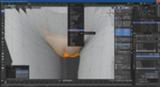
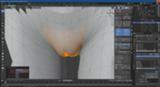
マウス右クリックメニューから頂点をスムーズにを選択し、3Dビュー左下の頂点をスムーズにオペレーターを開いてリピートを5から10程度にします。

オブジェクトモードで性器オブジェクト、”辺ループのブリッジ”で作成、分離したオブジェクト、ボディオブジェクトを[Shift]キーを押しながら複数選択し、[Ctrl]+[J]でオブジェクトを結合します。

ソリッドビューにした上で、[Ctrl]+[TAB]キーからテクスチャペイントを選択し、テクスチャペイントモードにします。
(ソリッドビューでない場合は[Z]キーからソリッドビューにしてください)

3Dビュー上部右側のXボタンをクリックして”X軸で対称化”オプションを有効にし、Shadingの照明をフラットに、カラーをテクスチャにします。
性器オブジェクトの一部(粘膜部分など)をテクスチャペイントのマスク機能を利用してマスクし、ペイント時に誤って塗らないようにする事もできます。
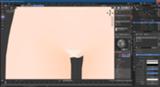
3Dビュー左側のツールバーからにじみブラシを選択し、3Dビュー右側のサイドバーからツールタブを開き、ブラシ設定の半径を適度な大きさにします。(100から200ぐらい?)

ボディの縁から性器の中心方向へと何度もブラシでにじませます。
※ブラシのサイズをあまりにも大きくしたり、画面を引いて一度に広範囲を塗ろうとするとBlenderが応答しなくなる
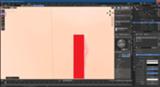
性器の粘膜(ピンクの所)との境界付近はぼかしブラシでぼかしてなじませます。
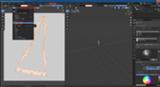
テクスチャを塗り終えたらTexture Paintタブを開き、画面左側の画像エディター画面上部から、性器オブジェクト、”辺ループのブリッジ”で作成、分離したオブジェクト、ボディオブジェクトそれぞれのベーステクスチャを選択して画像から名前をつけて保存...で元のテクスチャとは別名で保存します。

元のボディ側モデルをBlenderへインポートします。
インポート時のスケールは同じにしてください。

編集前の作業を参考にアーマチュア(ボーン)を非表示にしてマテリアルで分解し、インポートした元モデルのボディ以外のメッシュオブジェクトを削除します。

ベイクするオブジェクト、ベイク元(元のモデル)をアウトライナーからそれぞれ複数選択し、サイドバーのMMDタブ→モデル設定→マテリアル:→Blender用に変換をクリックします。

性器オブジェクトのマテリアルプロパティを開き、ボディのマテリアルを削除します。

レンダープロパティから、レンダーエンジンをCyclesに、ベイク項目のベイクタイプをディフューズに、影響の寄与→直接照明と間接照明をOFFにして選択物→アクティブにチェックを入れ、押し出しを0.01程度に、レイの最大距離を0.1程度に設定します。

ベイク元(元のモデル)→ベイク先(性器オブジェクトや、”辺ループのブリッジ”で作った性器周辺)の順に選択してベイクを行います。
※綺麗にベイクできない場合は、押し出しや、レイの最大距離の値を操作してベイクし直してみてください。
どうしても上手く行かない場合は、にじみブラシを使う方法を併用します。
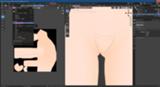
ベイクしたテクスチャをTexture Paintタブの左側の画像のエディターから画像→名前を付けて保存で保存します。

GIMPなどで元の性器のテクスチャとベイクしたテクスチャを開き、消しゴムツールなどを使って粘膜部分を元のテクスチャから持ってきます。
名前を付けて別名で保存します。
参考:【MMD】MMDモデルのテクスチャ改変など【GIMP】
モデルの規約によっては改造だけでなくMMDとその派生型以外のソフトウェアにモデルを持っていくこと自体を禁止しているものもあります。ご注意ください!!
Blender 2.9とPmxEditorを使ってMMDモデルに性器を移植します。
このページでは例としてmamamankai改7.51モデルの性器をRGBA式こだまちゃんモデルへ移植します。
このページの方法は性器周辺のみがないか、埋まっている(つるつる)モデルには有効ですが下腹部ごと無いようなモデルに対しては意味がありません。
そういったモデルに対しては【Blender2.9】MMDモデルの頭部の挿げ替えを参考にボディ(または頭部)を挿げ替えます。
Blenderの下記のアドオンを利用します。
アドオンのインストール方法などは【Blender2.9】 addonのインストールと個人的によく使うアドオンを、mmd_toolsについては【Blender 3.0】mmd_tools【UuuNyaa版】、ShapeKey-Helpersは【Blender2.9】 ShapeKey-Helpers Addonの使い方【Addon】をご覧ください。
更新履歴:
220324:ウェイト転送の方法を記載
220322:ほぼ全面的に書き直し,テクスチャの修正方法追加(元モデルからベイクする方法)
220205:マスク機能を利用してテクスチャペイントでテクスチャの修正する方法の追加
220203:”辺ループのブリッジ”で作成したメッシュのUV修正とテクスチャの色合わせの修正
性器のモデル(パーツ)としてmamamankai改7.51モデルの少女A751新UV.pmxを利用させてもらいます。
そのままでは扱いにくいのでPmxEditor上で編集を行います。



Joint→剛体→表示枠の順にすべて削除します。
表示枠の[表情]モーフ欄は残しておきます。

材質タブから上の画像の通りに性器関係以外の材質を削除します。

ボーンタブから下半身ボーン以外をすべて削除します。(下半身ボーンだけにする)

モーフタブから必要な物のみ残し、残りを削除します。(多すぎても後で修正するのが大変)
後は名前を付けて保存すれば完了です。(ここでは”性器.pmx”と仮名します)
そのままでは扱いにくいのでPmxEditor上で編集を行います。



Joint→剛体→表示枠の順にすべて削除します。
表示枠の[表情]モーフ欄は残しておきます。

材質タブから上の画像の通りに性器関係以外の材質を削除します。

ボーンタブから下半身ボーン以外をすべて削除します。(下半身ボーンだけにする)

モーフタブから必要な物のみ残し、残りを削除します。(多すぎても後で修正するのが大変)
後は名前を付けて保存すれば完了です。(ここでは”性器.pmx”と仮名します)

Blenderへのモデルのインポートの詳細については【Blender 3.0】mmd_tools【UuuNyaa版】/インポートをご覧下さい。
今回は上図の設定でインポートしました。読み込み時の倍率(スケール)は0.08です。
Blenderへインポートする前にPmxEditorでファイル(F)→PMXデータの状態検証(F)でモデルのエラーの修正をしておきます。
※モデルをクリーン、重複頂点を削除はOFFでインポートした方が良いです。詳細は【Blender 3.0】mmd_tools【UuuNyaa版】/インポートをご覧下さい。

Blenderのトップバーの下のビューからサイドバーをクリックするか、3Dビュー(画面中央の領域)で[N]キーを押してサイドバーを表示させます。

サイドバーのMMDタブからモデル設定→可視性:のアーマチュアのチェックを外し、編集する際に邪魔なボーンを非表示にします。

インポートしたMMDモデルのメッシュオブジェクトを選択した状態でサイドバーのMMDタブからモデル設定→メッシュ:→マテリアルで分解をクリックしてMMDの材質ごとにメッシュオブジェクトを分割します。
モデルの頂点数やPCスペックによっては少しの間、Blenderが応答しなくなりますが気長に待ちましょう。

服など、邪魔なメッシュオブジェクトを選択し、[H]キーで非表示にしていきます。


性器の関連パーツをBlender上で編集しやすいように結合させます。(Blender上で結合しているだけで、.pmxに出力する際に自動的に分離されます)
画面右上のアウトライナーから、この性器モデルの場合は”大陰唇周囲”をクリックし、[Shift]キーを押しながら”血管”をクリックして性器関連パーツを複数選択して[Ctrl]+[J]キーで結合します。



結合した性器オブジェクトを選択した状態で[TAB]キーを押して編集モードへ入り、[A]キーを押して性器オブジェクトのすべての頂点を選択して[M]キー(頂点のマージ機能)から距離でを選択して編集の際に邪魔な重複頂点を削除(マージ)します。
削除(マージ)したら[TAB]キーを押してオブジェクトモードへ戻ります。
個人の好み等もあると思いますが、mamamankai改7.51モデルの性器はモリマン気味なため修正します。




オブジェクトモードで性器オブジェクトを選択し、画面右下のオブジェクトデータプロパティを開き、シェイプキーの+ボタンをクリックして新規シェイプキーを作成します。
そのシェイプキーを選択して値を1にし、[TAB]キーを押して編集モードへ入り、[A]キーで性器の頂点を全選択します。
右クリックのメニューから頂点をスムーズにをクリックし、3Dビュー左下の項目を開いてリピートを3から5程度にします。
スムーズし終えたらもう一度[TAB]キーを押してオブジェクトモードへ戻ります。




オブジェクトモードで性器オブジェクトを選択し、画面右下のオブジェクトデータプロパティを開き、シェイプキーの+ボタンをクリックして新規シェイプキーを作成します。
そのシェイプキーを選択して値を1にし、[TAB]キーを押して編集モードへ入り、[A]キーで性器の頂点を全選択します。
右クリックのメニューから頂点をスムーズにをクリックし、3Dビュー左下の項目を開いてリピートを3から5程度にします。
スムーズし終えたらもう一度[TAB]キーを押してオブジェクトモードへ戻ります。
このモデルは性器周辺が埋まっているタイプなので下腹部の頂点を削除して穴を開けますが、その前に性器オブジェクトの位置をある程度、移動させておきます。


まずはテンキーの[3]を押して視点を真横からにし、テンキーの[5]を押して平行投影に切り替え、[Z]キーからワイヤーフレームを選択してワイヤーフレーム表示にします。
(テンキーの[1]が真正面、[3]が左からの視点、[7]が真上、[Ctr]キー+[1]or[3]or[7]でそれぞれ後方、右から、下からの視点)
さらに、3Dビュー右上の3Dビューのシェーディングのカラーをランダムにしてより見やすくします。

性器オブジェクトを選択した状態で[G]キーを押してマウスで性器オブジェクトを移動させ、程々でいいので位置を合わせます。
([G]キーで移動、その後に[X],[Y],[Z]キーのいずれかを押すことで移動軸をそれぞれX,Y,Z軸に固定できる)

テンキーの[1]キーを押して視点を真正面にしてみて、さらに上下位置などを修正します。
(この時は左右に移動しないよう、[G]→[Z]の順にキーを押しておきましょう)

性器オブジェクトの位置が決まったら性器オブジェクトを一旦、非表示にします。
性器オブジェクトを選択して[H]キーを押すか、アウトライナーから目玉アイコンをクリックして非表示にします。

画面右下のオブジェクトデータプロパティを開き、シェイプキーの+ボタンをクリックして新規シェイプキーを作成します。
そのシェイプキーを選択して値を1にします。

PMXの仕様でUVシームに沿って頂点が分割されているので、これを結合して編集しやすくします。(Blender上で結合してもPMXへエクスポートする際に自動的に分割されます)
ボディオブジェクトを選択し、[TAB]キーを押して編集モードへ入り[A]キーですべての頂点を選択し、[M]キーから頂点を距離で結合します。(距離でマージの結合距離はデフォルトのままでOKです)
(画像ではソリッドビュー表示になっていますが気にしないでください)



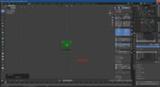

次に性器を追加するにあたって邪魔なボディのメッシュを非表示にします。
(編集モードになっていなければ、ボディのメッシュオブジェクトを選択して[TAB]キーを押して編集モードに入ってから)
テンキーの[1]キーを押して視点を真正面にし、穴を開ける部分の周辺を大雑把に[B]キーでボックス選択します。
[Ctrl]+[I]キーで選択範囲を反転させ、[H]キーで非表示にします。
見やすいように[Z]キーからソリッドビュー表示に切り替えます。

ここから頂点を削除していきます。
削除する頂点を選択して[X]キーから削除→頂点で頂点を削除して穴を開けていきます。
(テンキーではなく、キーボードの[2]から辺を辺選択モードで、[3]を押して面を面選択モードから削除していっても良い)

一度に大量の頂点を削除せず、細かく消していく方が良いかと思います。
[Z]キーからソリッド表示に切り替えたり、[Alt]+[Z]キーで透過表示を切り替えたりしながら削除していきます。
(ソリッド表示、ワイヤーフレーム表示共に透過表示をON/OFFできる)

今回はこのように穴を開けました。
[TAB]キーを押してオブジェクトモードへ戻ります。


ShapeKey-Helpersの機能を利用します。
オブジェクトデータプロパティのShapekey tools→Apply Selected Shape Key as Basisをクリックします。
元のボディオブジェクトがオブジェクト名.001にリネームされ、新たにオブジェクト名_Applied_Shape_Keyというオブジェクトが生成されます。
元のボディオブジェクト(オブジェクト名.001)は削除します。


まずはテンキーの[3]を押して視点を真横からにし、テンキーの[5]を押して平行投影に切り替え、[Z]キーからワイヤーフレームを選択してワイヤーフレーム表示にします。
(テンキーの[1]が真正面、[3]が左からの視点、[7]が真上、[Ctr]キー+[1]or[3]or[7]でそれぞれ後方、右から、下からの視点)
さらに、3Dビュー右上の3Dビューのシェーディングのカラーをランダムにしてより見やすくします。

性器オブジェクトを選択した状態で[G]キーを押してマウスで性器オブジェクトを移動させ、程々でいいので位置を合わせます。
([G]キーで移動、その後に[X],[Y],[Z]キーのいずれかを押すことで移動軸をそれぞれX,Y,Z軸に固定できる)

テンキーの[1]キーを押して視点を真正面にしてみて、さらに上下位置などを修正します。
(この時は左右に移動しないよう、[G]→[Z]の順にキーを押しておきましょう)

性器オブジェクトの位置が決まったら性器オブジェクトを一旦、非表示にします。
性器オブジェクトを選択して[H]キーを押すか、アウトライナーから目玉アイコンをクリックして非表示にします。

画面右下のオブジェクトデータプロパティを開き、シェイプキーの+ボタンをクリックして新規シェイプキーを作成します。
そのシェイプキーを選択して値を1にします。

PMXの仕様でUVシームに沿って頂点が分割されているので、これを結合して編集しやすくします。(Blender上で結合してもPMXへエクスポートする際に自動的に分割されます)
ボディオブジェクトを選択し、[TAB]キーを押して編集モードへ入り[A]キーですべての頂点を選択し、[M]キーから頂点を距離で結合します。(距離でマージの結合距離はデフォルトのままでOKです)
(画像ではソリッドビュー表示になっていますが気にしないでください)



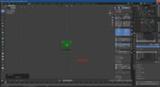

次に性器を追加するにあたって邪魔なボディのメッシュを非表示にします。
(編集モードになっていなければ、ボディのメッシュオブジェクトを選択して[TAB]キーを押して編集モードに入ってから)
テンキーの[1]キーを押して視点を真正面にし、穴を開ける部分の周辺を大雑把に[B]キーでボックス選択します。
[Ctrl]+[I]キーで選択範囲を反転させ、[H]キーで非表示にします。
見やすいように[Z]キーからソリッドビュー表示に切り替えます。

ここから頂点を削除していきます。
削除する頂点を選択して[X]キーから削除→頂点で頂点を削除して穴を開けていきます。
(テンキーではなく、キーボードの[2]から辺を辺選択モードで、[3]を押して面を面選択モードから削除していっても良い)

一度に大量の頂点を削除せず、細かく消していく方が良いかと思います。
[Z]キーからソリッド表示に切り替えたり、[Alt]+[Z]キーで透過表示を切り替えたりしながら削除していきます。
(ソリッド表示、ワイヤーフレーム表示共に透過表示をON/OFFできる)

今回はこのように穴を開けました。
[TAB]キーを押してオブジェクトモードへ戻ります。


ShapeKey-Helpersの機能を利用します。
オブジェクトデータプロパティのShapekey tools→Apply Selected Shape Key as Basisをクリックします。
元のボディオブジェクトがオブジェクト名.001にリネームされ、新たにオブジェクト名_Applied_Shape_Keyというオブジェクトが生成されます。
元のボディオブジェクト(オブジェクト名.001)は削除します。

アウトライナーから性器オブジェクトを表示させます。

性器オブジェクト→ボディオブジェクトの順番に[Shift]キーを押しながら複数選択し、[Ctrl]+[J]でオブジェクトを結合します。
性器のモリマンを修正で作った新規シェイプキーを選択します。
その状態で[TAB]キーを押して編集モードへ入ります。

性器オブジェクトの頂点が選択されているので、[Alt]+[A]キーでいったん選択状態を解除します。
[Alt]キーを押しながらボディ側の穴の縁をマウス左クリックして辺ループ選択し、続いて[Shift]キーを押しながら性器オブジェクトの縁を辺ループ選択します。
([Alt]+[マウス左クリック]で性器オブジェクトの縁→[Shift]+[Alt]+[マウス左クリック]で性器オブジェクトの縁)


トップバー下の辺から辺ループのブリッジをクリックします。

[Z}キーからワイヤーフレーム表示に切り替えます。
選択状態を解除しないまま、性器周辺にマウスカーソルを持っていって[L]キーでリンク選択します。
3Dビュー左下のリンク選択を開いて区切りをマテリアルにします。
性器のパーツで選択されていないものがある場合はそこへマウスカーソルを持っていって同じく[L]キーでリンク選択し、性器のすべてのパーツを追加選択します。
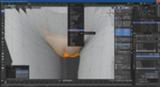
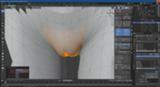
マウス右クリックメニューから頂点をスムーズにを選択し、3Dビュー左下の頂点をスムーズにオペレーターを開いてリピートを5から10程度にします。
メッシュの流れが歪なのでスカルプトモードを利用してこれを修正します。

性器のモリマンを修正で作った新規シェイプキーを選択し、シェイプキーの値を1になっているのを確認してから、[Ctrl]+[TAB]キーを押してスカルプトモードへ入ります。

左側のツールバーからブラシをスムーズにします。
3Dビュー上でマウスを右クリックしてブラシの半径を70から100程度に、強さを0.3から0.5程度に設定します。
3Dビュー右上の対称化オプションをX軸で有効にします。

追加した性器の縁とボディの縁の境目付近をスムーズブラシで均していきます。
体の内側からブラシ掛けした方がやりやすいかもしれません。
[Ctrl]+[Z]キーでアンドゥ(操作を元に戻す)、[Shift]+[Ctrl]+[Z]キーでリドゥ(元に戻す操作の取り消し)ができます。
修正が終わったら[Ctrl]+[TAB]キーからオブジェクトモードに戻ります。

性器のモリマンを修正で作った新規シェイプキーを選択し、シェイプキーの値を1になっているのを確認してから、[Ctrl]+[TAB]キーを押してスカルプトモードへ入ります。

左側のツールバーからブラシをスムーズにします。
3Dビュー上でマウスを右クリックしてブラシの半径を70から100程度に、強さを0.3から0.5程度に設定します。
3Dビュー右上の対称化オプションをX軸で有効にします。

追加した性器の縁とボディの縁の境目付近をスムーズブラシで均していきます。
体の内側からブラシ掛けした方がやりやすいかもしれません。
[Ctrl]+[Z]キーでアンドゥ(操作を元に戻す)、[Shift]+[Ctrl]+[Z]キーでリドゥ(元に戻す操作の取り消し)ができます。
修正が終わったら[Ctrl]+[TAB]キーからオブジェクトモードに戻ります。
今度は性器オブジェクトの挿入モーフ(シェイプキー)などをスカルプトモードを利用して修正します。

[Ctrl]+[TAB]キーからオブジェクトモードに入り、右下のオブジェクトデータプロパティからシェイプキー→膣挿入などの修正するシェイプキー(モーフ)を選んで値を1.0にします。
スカルプトモードを利用した性器オブジェクトの初期形状(Basisシェイプキー)の修正を参考にスムーズブラシで修正します。
シェイプキーの修正が完了したら、(挿入などの)シェイプキーの値を0に戻し、Basisシェイプキーを選択した状態にします。
[Ctrl]+[TAB]キーからオブジェクトモードに戻ります。

[Ctrl]+[TAB]キーからオブジェクトモードに入り、右下のオブジェクトデータプロパティからシェイプキー→膣挿入などの修正するシェイプキー(モーフ)を選んで値を1.0にします。
スカルプトモードを利用した性器オブジェクトの初期形状(Basisシェイプキー)の修正を参考にスムーズブラシで修正します。
シェイプキーの修正が完了したら、(挿入などの)シェイプキーの値を0に戻し、Basisシェイプキーを選択した状態にします。
[Ctrl]+[TAB]キーからオブジェクトモードに戻ります。
法線を修正するために性器オブジェクトを分離させます。

[TAB]キーから編集モードへ入ります。

性器オブジェクトの編集と同じ方法で[L]キーでリンク選択(マテリアル)で性器オブジェクトを選択します。


[P]キーを押して分離→選択を選択します。
[TAB]キーを押してオブジェクトモードへ戻り、分離された性器オブジェクトのみを選択します。

[A]キーですべての頂点を選択し、サイドバーのExtended ToolsからY.A.V.N.E→Vertex Nomal Weight→コーナー角度でその右隣りの[+]ボタンをクリックします。

[Alt]+[A]キーで選択状態を解除し、[Alt]キーを押しながら性器の縁をマウス左クリックして辺ループ選択して、Y.A.V.N.EのTransfer Shading右下のスポイトボタンでボディを選択するか、空欄からボディオブジェクトを選択してTransfer Shadingボタンをクリックして性器の縁の法線をボディに合わせます。

[TAB]キーから編集モードへ入ります。

性器オブジェクトの編集と同じ方法で[L]キーでリンク選択(マテリアル)で性器オブジェクトを選択します。


[P]キーを押して分離→選択を選択します。
[TAB]キーを押してオブジェクトモードへ戻り、分離された性器オブジェクトのみを選択します。

[A]キーですべての頂点を選択し、サイドバーのExtended ToolsからY.A.V.N.E→Vertex Nomal Weight→コーナー角度でその右隣りの[+]ボタンをクリックします。

[Alt]+[A]キーで選択状態を解除し、[Alt]キーを押しながら性器の縁をマウス左クリックして辺ループ選択して、Y.A.V.N.EのTransfer Shading右下のスポイトボタンでボディを選択するか、空欄からボディオブジェクトを選択してTransfer Shadingボタンをクリックして性器の縁の法線をボディに合わせます。
PMXの仕様上、一つの材質には一枚の(ベース)テクスチャだけ割り当てれます。(サブテクスチャとかあったような気もするが)
辺ループのブリッジを利用して性器オブジェクトとボディオブジェクトを繋ぎましたが、この部分はUVが正しく展開されておらず後述するテクスチャの修正(色合わせ)で問題となります。(UVが被っていて色合わせができない)
このため、ボディと性器の間をつなぐ材質として分離させて専用のテクスチャを割り当てられるようにします。
※UVを編集、修正して性器オブジェクトに割り当てられているテクスチャと共有する事もできるがちょっと面倒。材質やテクスチャを無駄に増やしたくない方は頑張ってUV編集すべし
まずはオブジェクトを分離させ、法線を修正します。

性器オブジェクトの縁を辺ループ選択した状態で、テンキーの[+]キーを一回だけ押して選択領域を拡大します。

[P]キーを押して選択をクリックして選択領域でオブジェクトを分離します。

[TAB]キーを押してオブジェクトモードへ戻り、先ほど分離させたオブジェクトのみを選択して[TAB]キーから編集モードへ入ります。

法線の修正と同様の手法で内側の縁を辺ループ選択してY.A.V.N.EのTransfer Shadingで性器オブジェクト(オブジェクトの結合と分離を繰り返して名前が変わっているので注意)と法線を合わせて修正します。

次に選択を解除して外側(ボディオブジェクト側)の縁を辺ループ選択してY.A.V.N.EのTransfer Shadingで今度はボディオブジェクトを選択し、法線を修正します。
辺ループのブリッジを利用して性器オブジェクトとボディオブジェクトを繋ぎましたが、この部分はUVが正しく展開されておらず後述するテクスチャの修正(色合わせ)で問題となります。(UVが被っていて色合わせができない)
このため、ボディと性器の間をつなぐ材質として分離させて専用のテクスチャを割り当てられるようにします。
※UVを編集、修正して性器オブジェクトに割り当てられているテクスチャと共有する事もできるがちょっと面倒。材質やテクスチャを無駄に増やしたくない方は頑張ってUV編集すべし
まずはオブジェクトを分離させ、法線を修正します。

性器オブジェクトの縁を辺ループ選択した状態で、テンキーの[+]キーを一回だけ押して選択領域を拡大します。

[P]キーを押して選択をクリックして選択領域でオブジェクトを分離します。

[TAB]キーを押してオブジェクトモードへ戻り、先ほど分離させたオブジェクトのみを選択して[TAB]キーから編集モードへ入ります。

法線の修正と同様の手法で内側の縁を辺ループ選択してY.A.V.N.EのTransfer Shadingで性器オブジェクト(オブジェクトの結合と分離を繰り返して名前が変わっているので注意)と法線を合わせて修正します。

次に選択を解除して外側(ボディオブジェクト側)の縁を辺ループ選択してY.A.V.N.EのTransfer Shadingで今度はボディオブジェクトを選択し、法線を修正します。
PMXで材質として独立させるために、既存の割り当てられたマテリアルを削除し、新規マテリアルを割り当てます。

Layoutタブへ戻り、マテリアルプロパティを開いて、右側の−ボタンから既存の割り当てられているマテリアルを削除します。



新規ボタンをクリックして新規マテリアルを割り当てます。
サーフェスをクリックしてグループのシェーダー(MMDShaderDev)を選択します。

[TAB]キーを押して編集モードで割り当てをクリックします。
もう一度[TAB]キーを押してオブジェクトモードに戻ります。
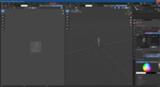
Texture Paintタブを開き、画面左側のアクティブツールとワークスペースの設定タブからテクスチャスロット項目のテクスチャなしとなっている所の右側の+ボタンからベースカラーを選択、追加します。
テクスチャの色は後で塗るのでデフォルトの色でOKです。
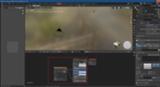
トップバーからShadingタブを開き、中央下部のシェーダーエディター上で[HOME]キーを押してノードを表示させます。
画像テクスチャノードのカラーとアルファをMMDShaderDevのベーステクスチャ、ベースアルファにそれぞれ接続します。

Layoutタブへ戻り、マテリアルプロパティを開いて、右側の−ボタンから既存の割り当てられているマテリアルを削除します。



新規ボタンをクリックして新規マテリアルを割り当てます。
サーフェスをクリックしてグループのシェーダー(MMDShaderDev)を選択します。

[TAB]キーを押して編集モードで割り当てをクリックします。
もう一度[TAB]キーを押してオブジェクトモードに戻ります。
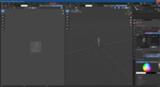
Texture Paintタブを開き、画面左側のアクティブツールとワークスペースの設定タブからテクスチャスロット項目のテクスチャなしとなっている所の右側の+ボタンからベースカラーを選択、追加します。
テクスチャの色は後で塗るのでデフォルトの色でOKです。
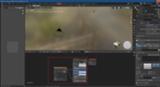
トップバーからShadingタブを開き、中央下部のシェーダーエディター上で[HOME]キーを押してノードを表示させます。
画像テクスチャノードのカラーとアルファをMMDShaderDevのベーステクスチャ、ベースアルファにそれぞれ接続します。
ボディと性器のテクスチャの色が合っていないので修正します。
ベースとするモデルによって、いくつかの方法があります。
股間周辺にグラデーション状の陰影が書き込まれている場合はこの方法が最も基本的です。
ボディ側モデルの股間がはじめから穴が空いている場合などはこの方法か、一色に塗ってしまう方法しか手段がありません。
ボディ側モデルの股間が埋まっている場合、この方法がおすすめです。
特に、元モデルの股間にスジなどが書き込まれている場合、この方法が一番良いかと思います。
ボディ側モデルの股間付近の色で性器の周辺部分を塗ります。
簡単ですが、あまりおすすめしません。
違和感が出やすく、如何にもな安っぽい感じになります。
ベースとするモデルによって、いくつかの方法があります。
股間周辺にグラデーション状の陰影が書き込まれている場合はこの方法が最も基本的です。
ボディ側モデルの股間がはじめから穴が空いている場合などはこの方法か、一色に塗ってしまう方法しか手段がありません。
ボディ側モデルの股間が埋まっている場合、この方法がおすすめです。
特に、元モデルの股間にスジなどが書き込まれている場合、この方法が一番良いかと思います。
ボディ側モデルの股間付近の色で性器の周辺部分を塗ります。
簡単ですが、あまりおすすめしません。
違和感が出やすく、如何にもな安っぽい感じになります。

オブジェクトモードで性器オブジェクト、”辺ループのブリッジ”で作成、分離したオブジェクト、ボディオブジェクトを[Shift]キーを押しながら複数選択し、[Ctrl]+[J]でオブジェクトを結合します。

ソリッドビューにした上で、[Ctrl]+[TAB]キーからテクスチャペイントを選択し、テクスチャペイントモードにします。
(ソリッドビューでない場合は[Z]キーからソリッドビューにしてください)

3Dビュー上部右側のXボタンをクリックして”X軸で対称化”オプションを有効にし、Shadingの照明をフラットに、カラーをテクスチャにします。
性器オブジェクトの一部(粘膜部分など)をテクスチャペイントのマスク機能を利用してマスクし、ペイント時に誤って塗らないようにする事もできます。
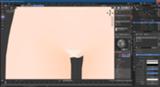
3Dビュー左側のツールバーからにじみブラシを選択し、3Dビュー右側のサイドバーからツールタブを開き、ブラシ設定の半径を適度な大きさにします。(100から200ぐらい?)

ボディの縁から性器の中心方向へと何度もブラシでにじませます。
※ブラシのサイズをあまりにも大きくしたり、画面を引いて一度に広範囲を塗ろうとするとBlenderが応答しなくなる
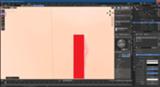
性器の粘膜(ピンクの所)との境界付近はぼかしブラシでぼかしてなじませます。
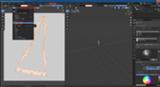
テクスチャを塗り終えたらTexture Paintタブを開き、画面左側の画像エディター画面上部から、性器オブジェクト、”辺ループのブリッジ”で作成、分離したオブジェクト、ボディオブジェクトそれぞれのベーステクスチャを選択して画像から名前をつけて保存...で元のテクスチャとは別名で保存します。

元のボディ側モデルをBlenderへインポートします。
インポート時のスケールは同じにしてください。

編集前の作業を参考にアーマチュア(ボーン)を非表示にしてマテリアルで分解し、インポートした元モデルのボディ以外のメッシュオブジェクトを削除します。

ベイクするオブジェクト、ベイク元(元のモデル)をアウトライナーからそれぞれ複数選択し、サイドバーのMMDタブ→モデル設定→マテリアル:→Blender用に変換をクリックします。

性器オブジェクトのマテリアルプロパティを開き、ボディのマテリアルを削除します。

レンダープロパティから、レンダーエンジンをCyclesに、ベイク項目のベイクタイプをディフューズに、影響の寄与→直接照明と間接照明をOFFにして選択物→アクティブにチェックを入れ、押し出しを0.01程度に、レイの最大距離を0.1程度に設定します。

ベイク元(元のモデル)→ベイク先(性器オブジェクトや、”辺ループのブリッジ”で作った性器周辺)の順に選択してベイクを行います。
※綺麗にベイクできない場合は、押し出しや、レイの最大距離の値を操作してベイクし直してみてください。
どうしても上手く行かない場合は、にじみブラシを使う方法を併用します。
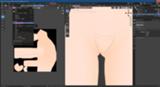
ベイクしたテクスチャをTexture Paintタブの左側の画像のエディターから画像→名前を付けて保存で保存します。

GIMPなどで元の性器のテクスチャとベイクしたテクスチャを開き、消しゴムツールなどを使って粘膜部分を元のテクスチャから持ってきます。
名前を付けて別名で保存します。
参考:【MMD】MMDモデルのテクスチャ改変など【GIMP】
一部モデルの場合、穴を開けた箇所の縁のウェイトが”下半身”以外で塗られている場合があります。
そういった場合ではウェイトの転送を行い、修正します。

まずはアーマチュアを表示させ、アーマチュアを選択して[Ctrl]+[TAB]でポーズモードに入り、センターボーンや足IKボーンなどを動かして性器と周辺のウェイトが正常かチェックします。
ウェイトがおかしい場合、例えば足IKボーンを動かした際に隙間が出来たりします。
これを修正する方法として、元のモデルからウェイトを転送することで治るケースもあります。
【Blender2.9】MMDモデルの頭部の挿げ替えの首(頭)ボーンのウェイト修正を参考に”下半身”や”足”ボーンなどのウェイトを転送します。
そういった場合ではウェイトの転送を行い、修正します。

まずはアーマチュアを表示させ、アーマチュアを選択して[Ctrl]+[TAB]でポーズモードに入り、センターボーンや足IKボーンなどを動かして性器と周辺のウェイトが正常かチェックします。
ウェイトがおかしい場合、例えば足IKボーンを動かした際に隙間が出来たりします。
これを修正する方法として、元のモデルからウェイトを転送することで治るケースもあります。
【Blender2.9】MMDモデルの頭部の挿げ替えの首(頭)ボーンのウェイト修正を参考に”下半身”や”足”ボーンなどのウェイトを転送します。
モデルへ性器を追加した場合、モデルの構造にもよりますがパンツなどから性器がはみ出る(貫通する)場合があります。
これをスカルプトモードでパンツを編集して修正します。

右上のアウトライナーからパンツなど、修正する対象のオブジェクト(材質)を選択し、オブジェクト名の右隣にある目玉アイコンをクリックして非表示から表示へ切り替えます。

対象のオブジェクト(材質)を選択した状態で[Ctrl]+[TAB]キーからスカルプトモードへ入ります。

3Dビュー右上の対称化オプションをX軸で有効にし、ドローブラシで性器が貫通しないようにパンツなどを修正します。
修正し終えたら[Ctrl]+[TAB]キーからオブジェクトモードへ戻ります。
これをスカルプトモードでパンツを編集して修正します。

右上のアウトライナーからパンツなど、修正する対象のオブジェクト(材質)を選択し、オブジェクト名の右隣にある目玉アイコンをクリックして非表示から表示へ切り替えます。

対象のオブジェクト(材質)を選択した状態で[Ctrl]+[TAB]キーからスカルプトモードへ入ります。

3Dビュー右上の対称化オプションをX軸で有効にし、ドローブラシで性器が貫通しないようにパンツなどを修正します。
修正し終えたら[Ctrl]+[TAB]キーからオブジェクトモードへ戻ります。
タグ